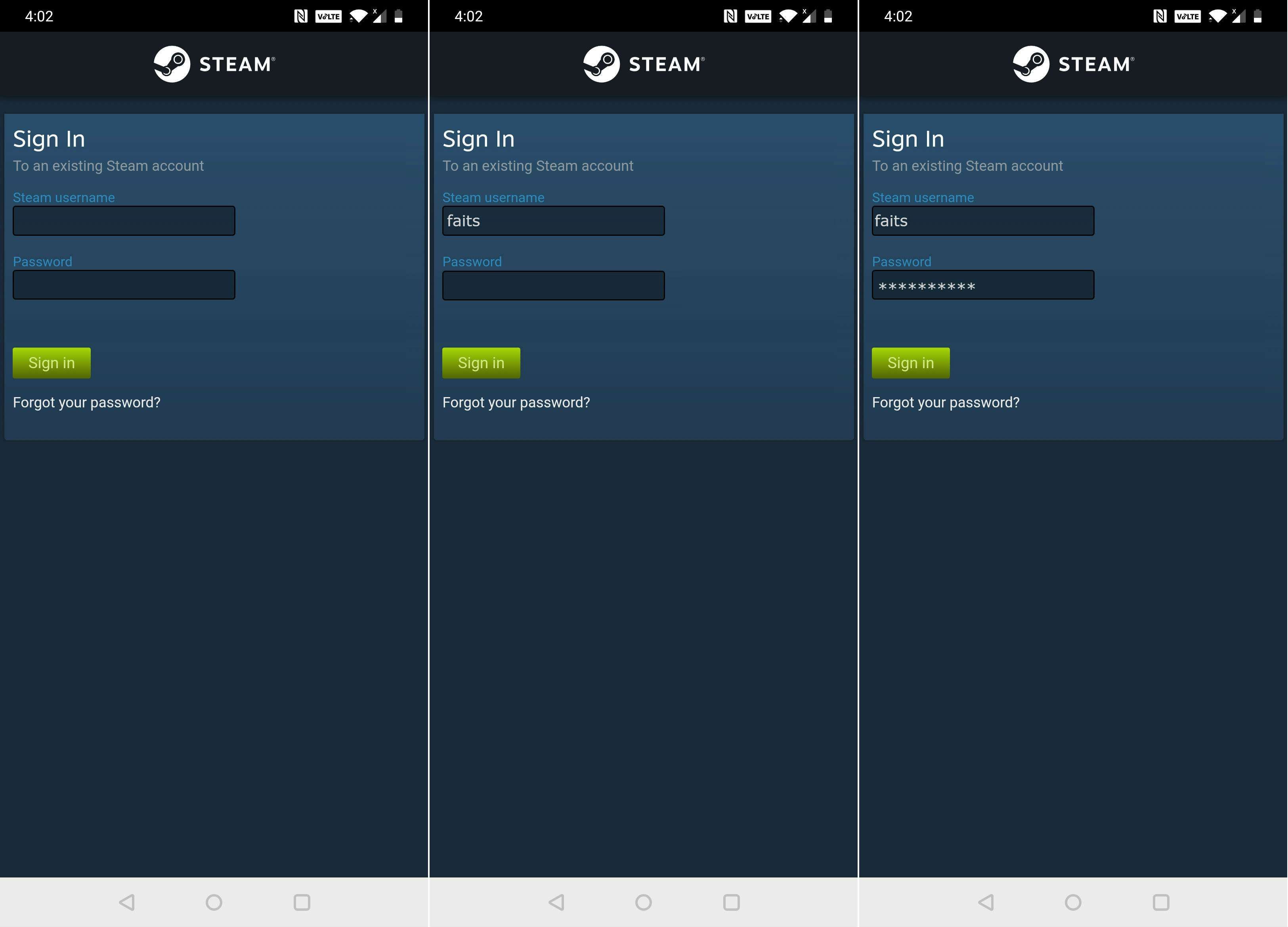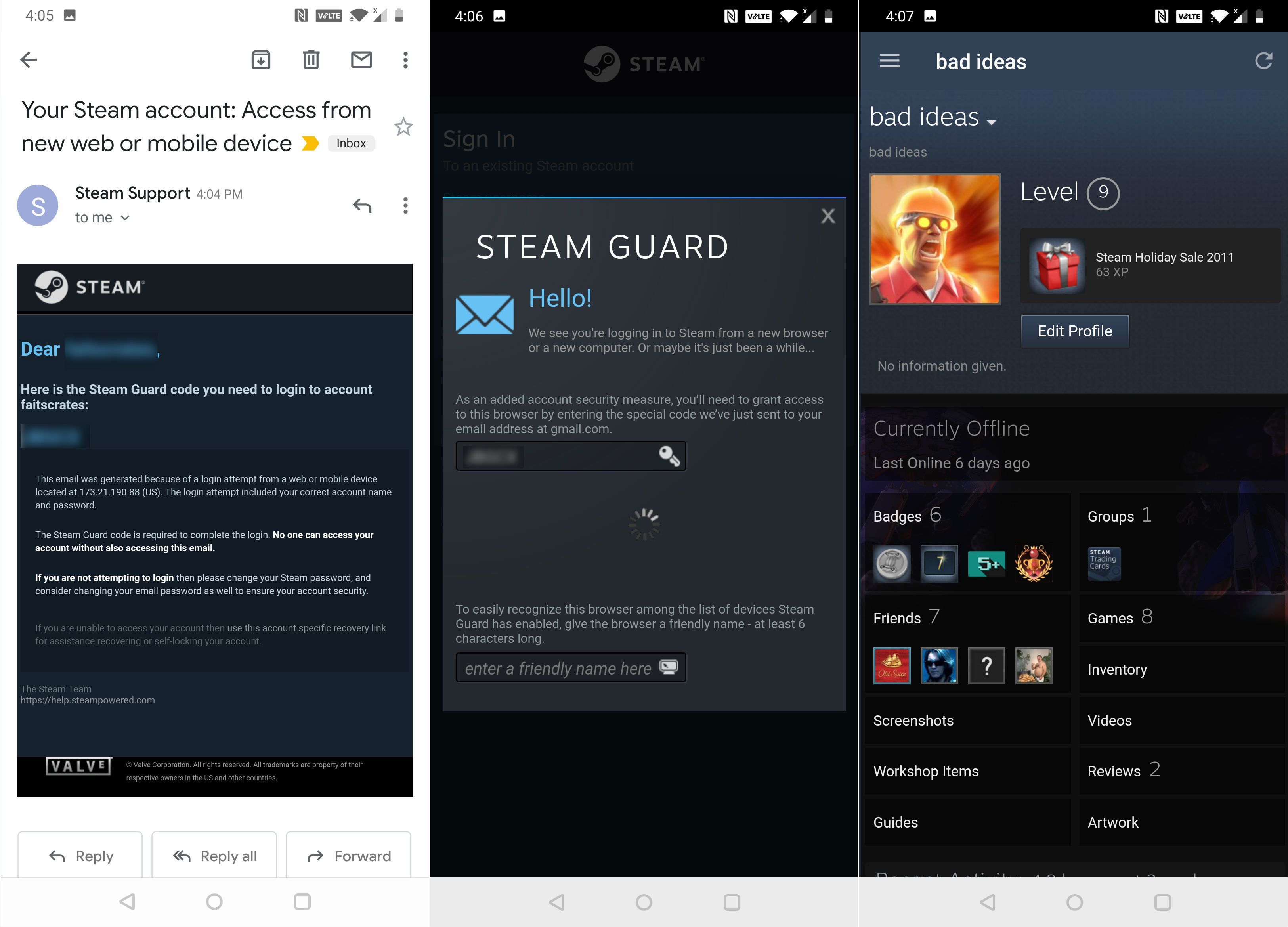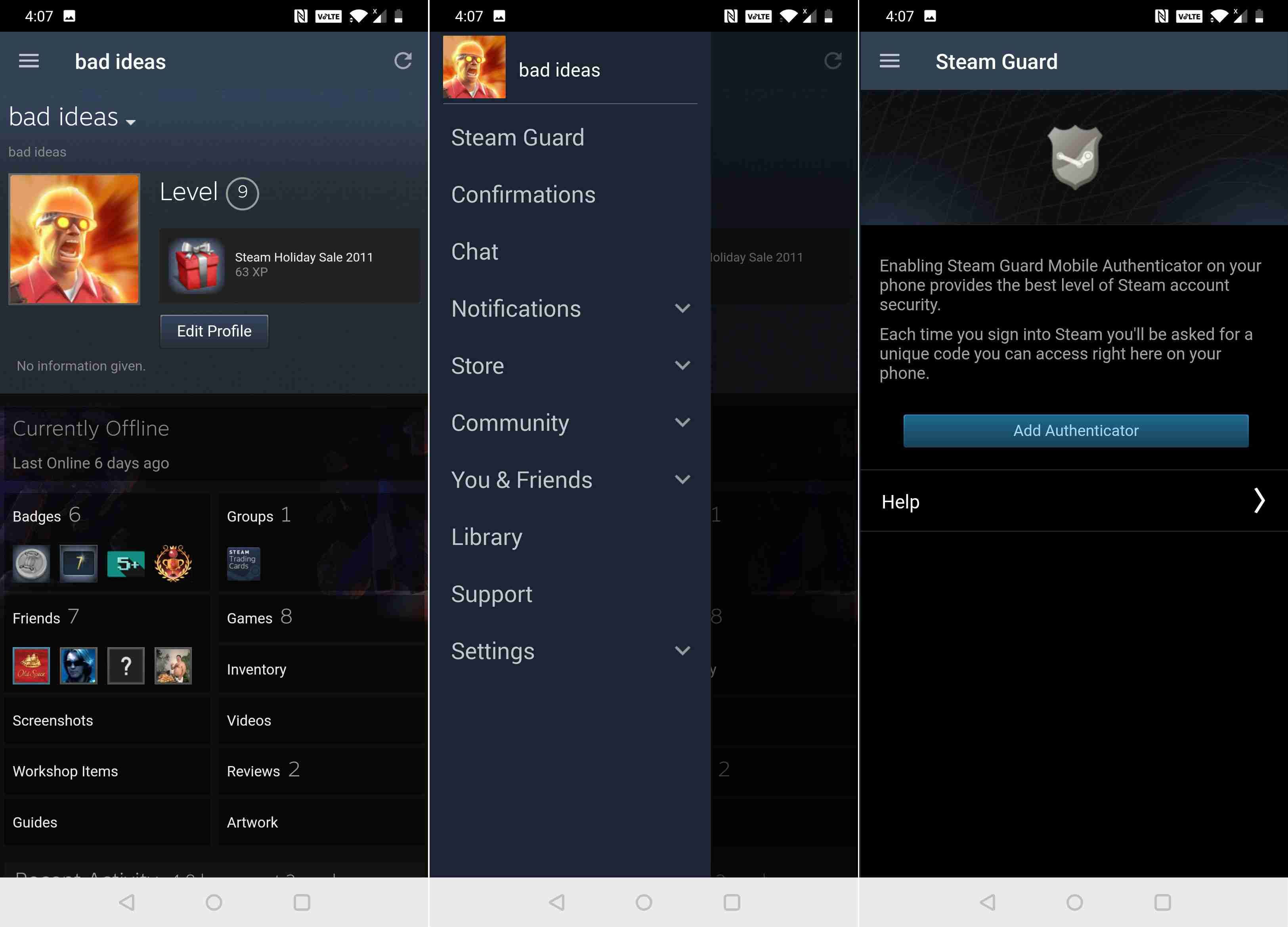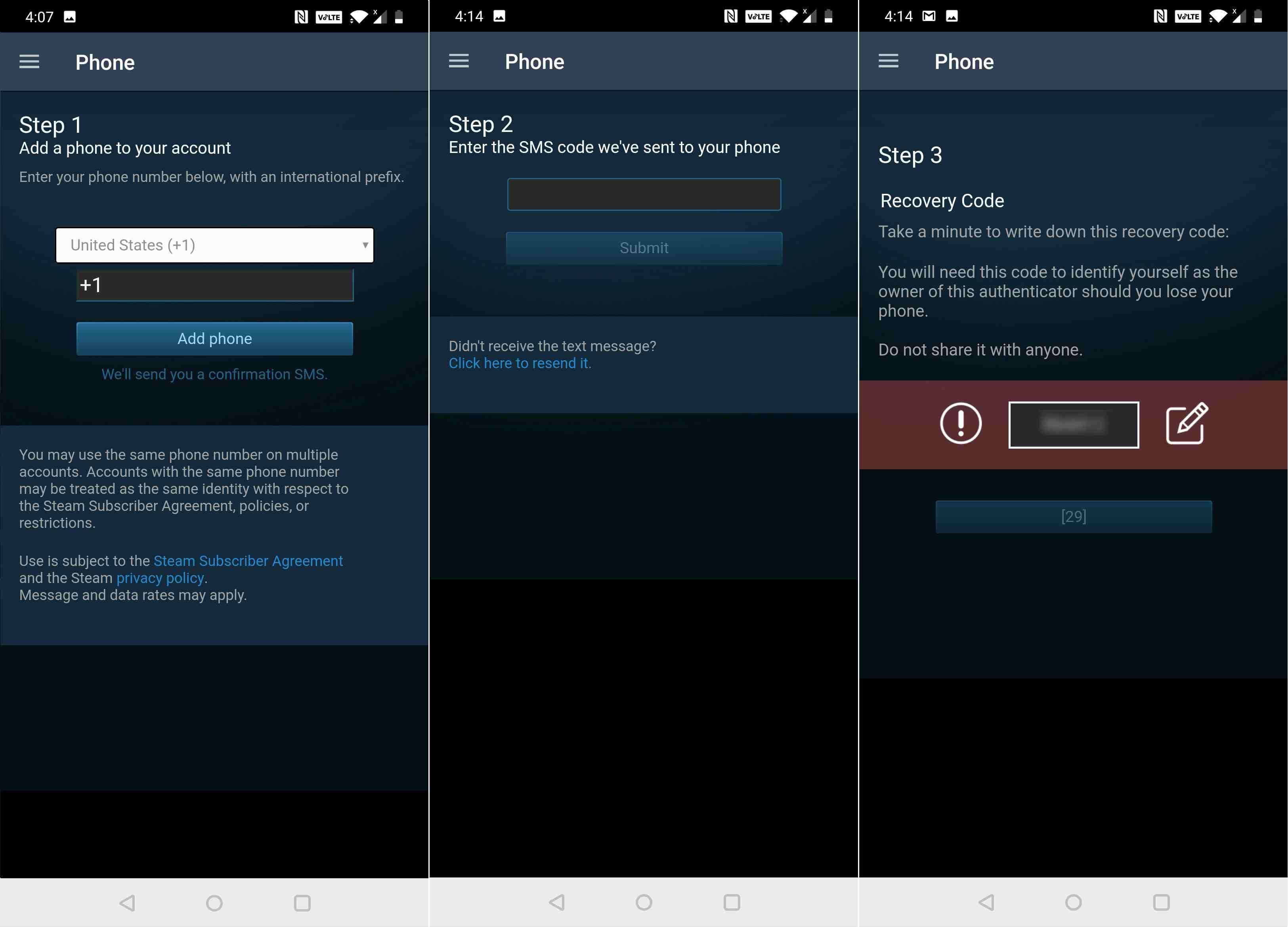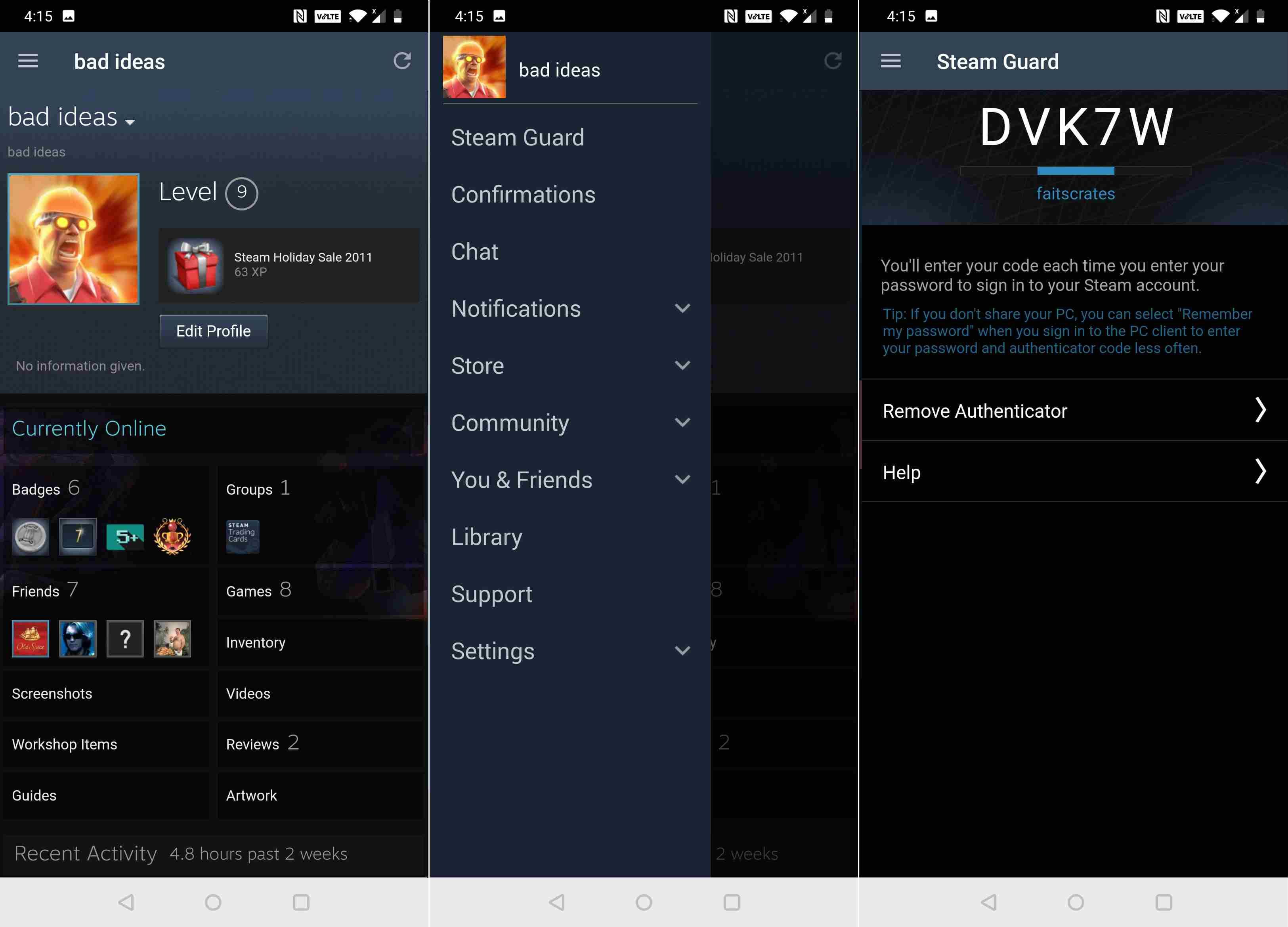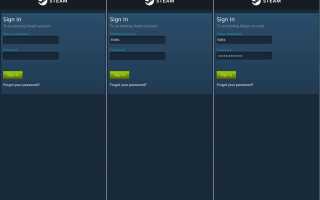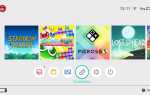Содержание
Steam Guard — это удобная функция, которая может помочь защитить вашу учетную запись Steam, но базовая система предоставления кода на основе электронной почты не так безопасна, как могла бы быть. Если кому-то удалось украсть ваши данные для входа в Steam, есть все шансы, что они могли также скомпрометировать вашу электронную почту.
Вот тут-то и приходит мобильный аутентификатор Steam Guard, чтобы добавить столь необходимый дополнительный уровень безопасности для защиты вашей цифровой библиотеки, виртуальных предметов и онлайн-репутации.
Что такое Steam Guard?
Steam Guard — это функция двухфакторной аутентификации Steam, которая обеспечивает дополнительный уровень безопасности сверх вашего имени пользователя и пароля. Если эта функция включена, Steam Guard будет запрашивать одноразовый код каждый раз, когда вы пытаетесь войти в Steam на новом устройстве.
Хотя Steam Guard может показаться ненужным неудобством, он существует для обеспечения безопасности вашего аккаунта. Поскольку вы единственный, кто имеет доступ к временным кодам, сгенерированным Steam Guard, никто не сможет украсть вашу учетную запись. Даже если им удастся получить ваш пароль, они не смогут войти в систему.
Есть две разные версии Steam Guard. Базовая версия отправляет вам код по электронной почте каждый раз, когда вы входите через новое устройство, а другая генерирует ваши временные коды через мобильное приложение Steam на вашем телефоне.
Мобильный аутентификатор Steam Guard по своей природе более безопасен, так как вор должен иметь физический доступ к вашему телефону, чтобы взломать ваш аккаунт.
Кому нужно мобильное приложение Steam Guard?
Мобильный аутентификатор Steam Guard не является строго необходимым, но он удобен и добавляет дополнительный уровень безопасности вашей учетной записи. Если у вас много игр в Steam или в таких играх, как DOTA2 и CS: GO, много дорогих предметов, то использование мобильного аутентификатора Steam Guard стоит вашего времени.
Использование мобильного аутентификатора также имеет свои преимущества, если вы хотите использовать функции торговли Steam или покупать и продавать предметы на рынке Steam. Помимо предоставления кодов мобильной аутентификации, приложение также позволяет мгновенно одобрить или отклонить любую сделку Steam на торговой площадке или сделку на торговой площадке Steam.
Как настроить мобильное приложение Steam Guard
Настройка мобильного аутентификатора Steam Guard состоит из двух частей. Сначала вам нужно настроить мобильное приложение Steam, а затем активировать функцию аутентификации. Во время этого процесса вам потребуется доступ к адресу электронной почты, связанному с вашей учетной записью Steam.
Чтобы настроить мобильное приложение Steam Guard и активировать свой мобильный аутентификатор, вам понадобится смартфон и действующий номер телефона. Steam не принимает телефонные номера с передачей голоса по IP (VOIP). Если у вас есть только номер телефона VOIP, вам понадобится обычный мобильный телефон, чтобы воспользоваться преимуществами мобильного аутентификатора Steam Guard.
Вот как настроить мобильное приложение Steam и активировать мобильный аутентификатор Steam Guard:
Загрузите и установите мобильное приложение Steam на свой телефон.
- Android: мобильное приложение Steam в Google Play
- iPhone: мобильное приложение Steam в App Store
Запустите мобильное приложение Steam на своем телефоне.
Введите имя пользователя и пароль Steam и нажмите «Войти».

Ищите письмо от Steam с временным кодом Steam Guard. Когда он прибудет, вернитесь в приложение Steam на своем телефоне и введите код.

На этом этапе вы должны войти в мобильное приложение Steam, но вам все равно нужно настроить функцию мобильного аутентификатора.
Нажмите ☰ (три горизонтальные линии) кнопка меню в верхнем левом углу. Нажмите Steam Guard в открывшемся меню, а затем нажмите Добавить аутентификатор.

Введите номер телефона и нажмите Добавить телефон. Затем вам придется ждать SMS от Steam. Когда вы получите его, введите код, который вам предоставляют, в поле кода SMS и нажмите представить. Наконец, запишите код восстановления и дождитесь окончания таймера.

На этом этапе установлен мобильный аутентификатор Steam Guard. Всякий раз, когда Steam запрашивает у вас код Steam Guard, откройте мобильное приложение для аутентификации, чтобы сгенерировать код.
Как использовать мобильное приложение Steam Guard
Мобильное приложение Steam позволяет получить доступ ко многим функциям Steam через телефон. Вы можете просматривать магазин Steam, проверять список друзей, отправлять сообщения и торговые запросы, просматривать свой профиль и игры и многое другое.
Помимо магазина и социальных функций приложения, вы также можете подтверждать или отклонять торговые предложения и транзакции в Steam Marketplace, а также извлекать временные коды Steam Guard в любое время, когда вы хотите войти в Steam на новом устройстве.
Вот как найти ваши временные коды в мобильном аутентификаторе Steam Guard:
Запустите мобильное приложение Steam.
Нажмите ☰ (три горизонтальные линии) кнопка меню в верхнем левом углу.

Нажмите Steam Guard.
Вы получите шестизначный код в приложении. Введите это в Steam.
Эти коды являются временными, и полоса под кодом указывает, когда он истекает. Если при открытии приложения полоса уже красного цвета, дождитесь нового кода.
Если Steam не принимает ваш код, возможно, срок его действия истек до того, как вы сможете его ввести. Снова откройте аутентификатор и сгенерируйте новый код.
Если коды вашего мобильного аутентификатора Steam Guard не работают, и вы уверены, что вводите их до истечения срока их действия, убедитесь в правильности настроек времени на вашем телефоне. Аутентификатор не требует подключения к Интернету для работы, но обязательно, чтобы время было точным.